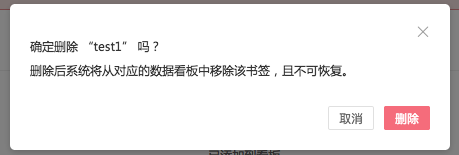1.3.2 书签列表
优质
小牛编辑
143浏览
2023-12-01
1. 简介
书签列表作为数据看板与分析报告(事件/漏斗/留存/分布分析)的桥梁,不仅可以帮助您管理日常事件指标/维度等复杂的条件,还可便捷地将其添加到数据看板中。
2. 使用说明
每一个书签都是通过事件分析、漏斗分析、留存分析、分布分析中的分析条件所创建而成的一张数据报表。
2.1. 书签列表
在书签列表可查看所添加的全部书签及其对应的类型、已添加看板和最后编辑时间及操作(添加到看板、删除),其中也可点击书签标题进入编辑页面,可对该书签进行修改、保存、另存为、添加看板等操作。 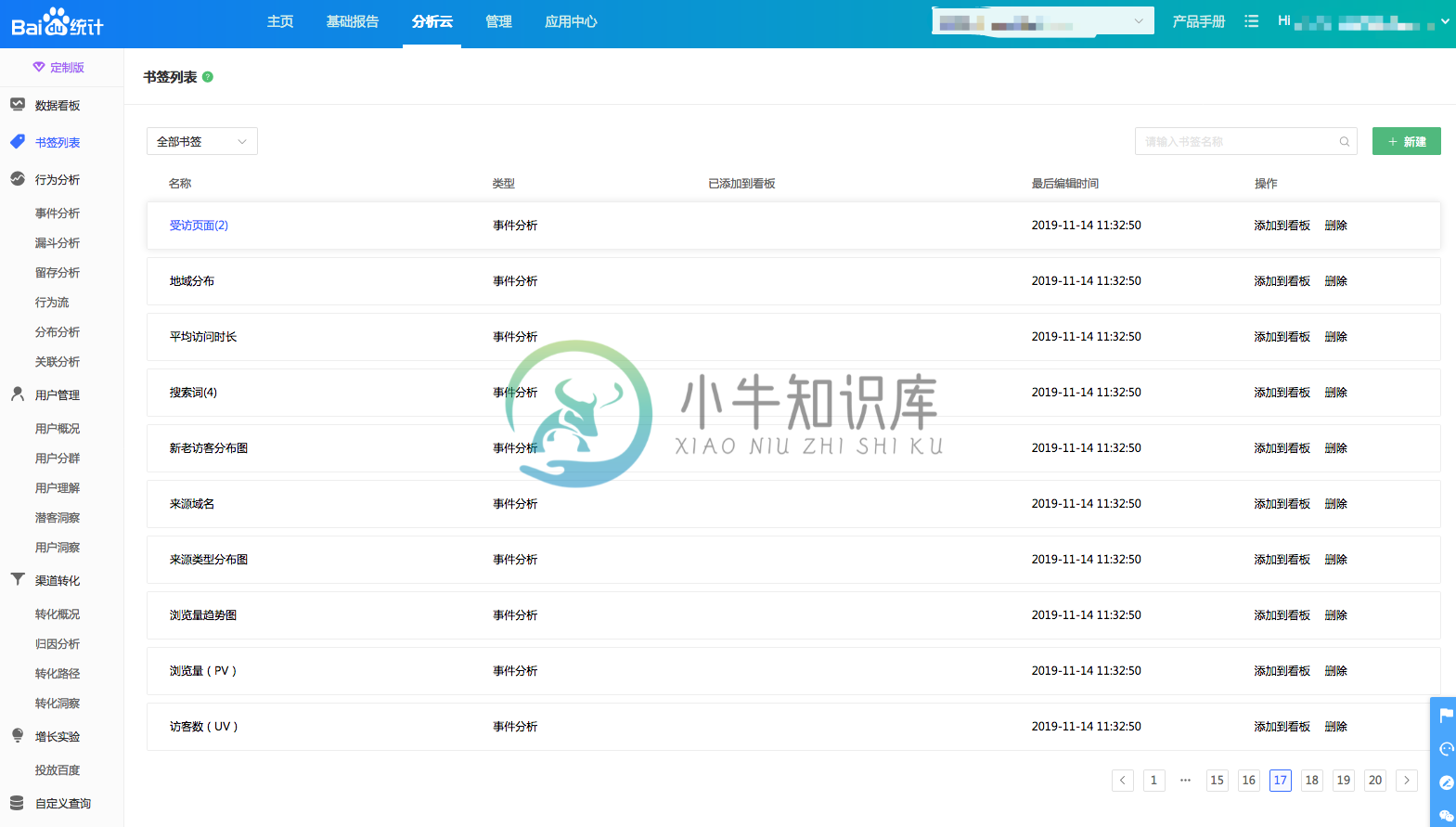 需要注意的是:当书签列表条件修改/删除后,其对应的看板卡片也会同步修改/删除。
需要注意的是:当书签列表条件修改/删除后,其对应的看板卡片也会同步修改/删除。
2.2. 新建书签
新建书签的入口包含三种场景:
场景一:
在书签列表,hover右上角「新建」,可选择对应的创建类型: 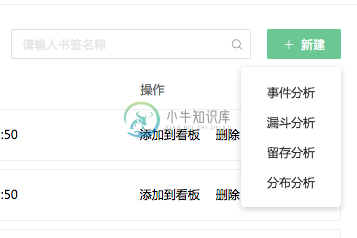
下面以事件分析为例,进入选择条件、点击开始分析、点击「保存」按钮,输入完书签名称后点击「确定」,则完成该书签的创建。 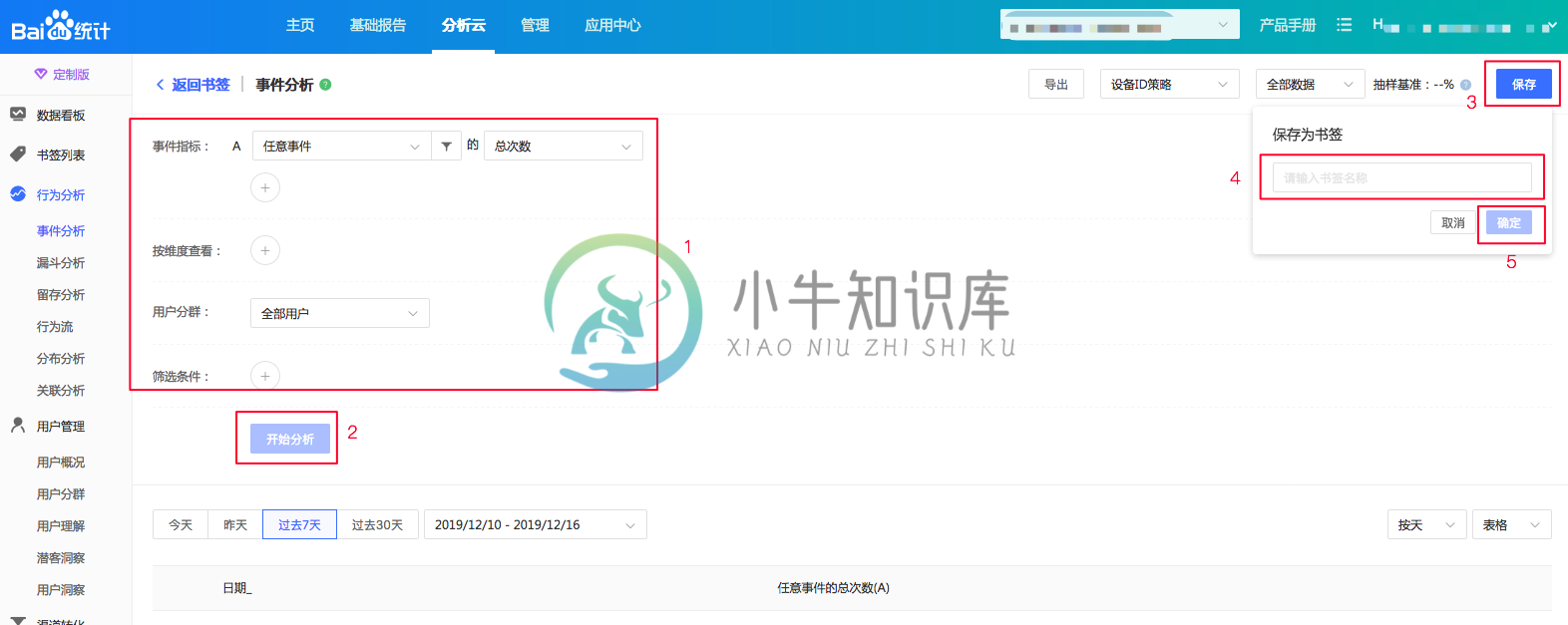
场景二:
在事件分析、漏斗分析、留存分析、分布分析报告中,下面以事件分析为例,当选择完条件、点击开始分析、点击「保存」按钮,输入完书签名称后点击「确定」,则完成该书签的创建。 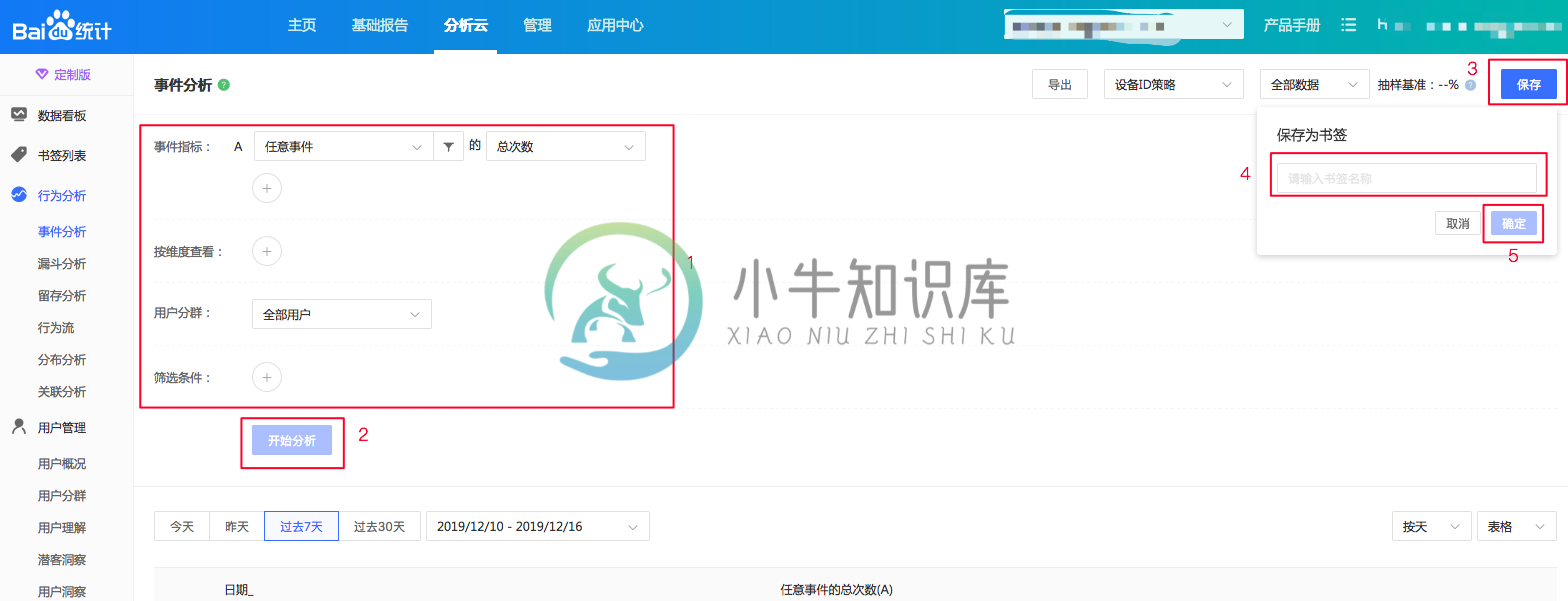
场景三:
在数据看板,hover「添加图表」,可选择事件分析、漏斗分析、留存分析、分布分析中的任意一种类型: 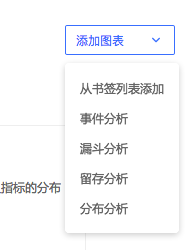
下面以事件分析为例,当选择完条件、点击开始分析、点击「保存」按钮,输入完书签名称后点击「确定」,则完成该书签的创建。 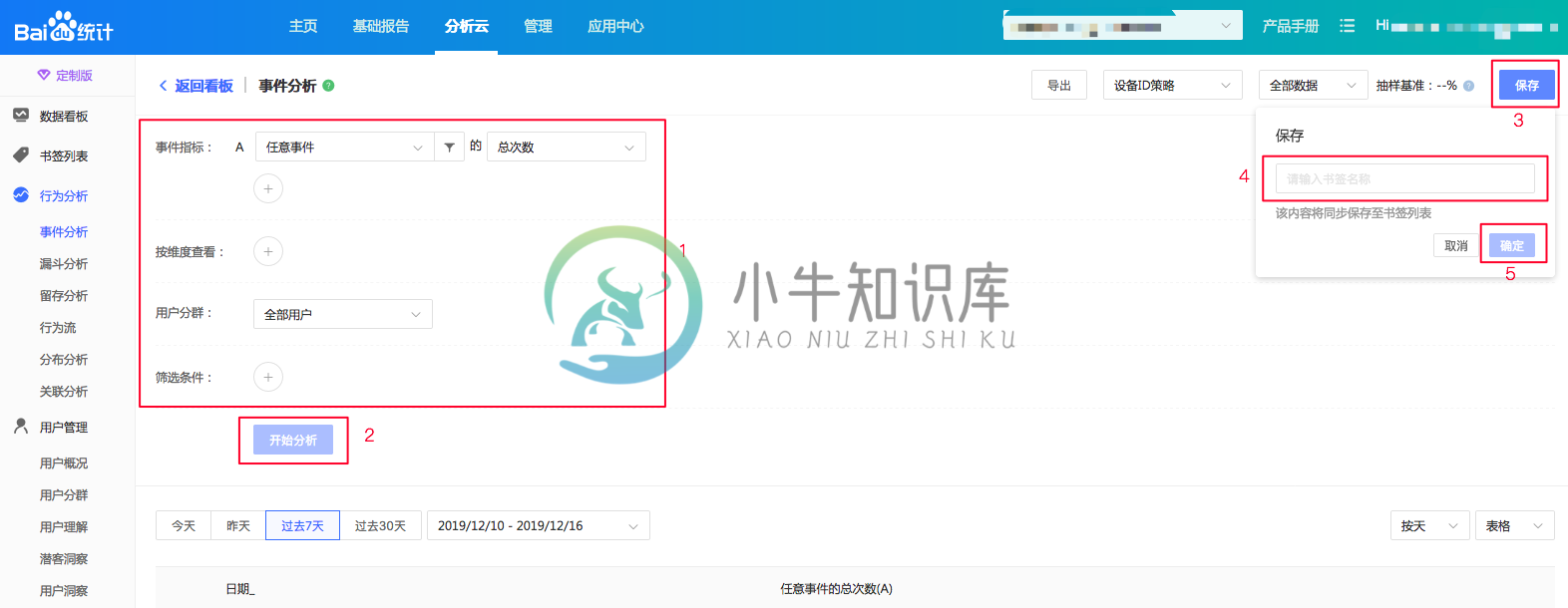
2.3. 书签的管理
通过点击已生成书签进入编辑页:
- 条件未发生变动时,可进行该书签名称的编辑及添加到看板的操作。
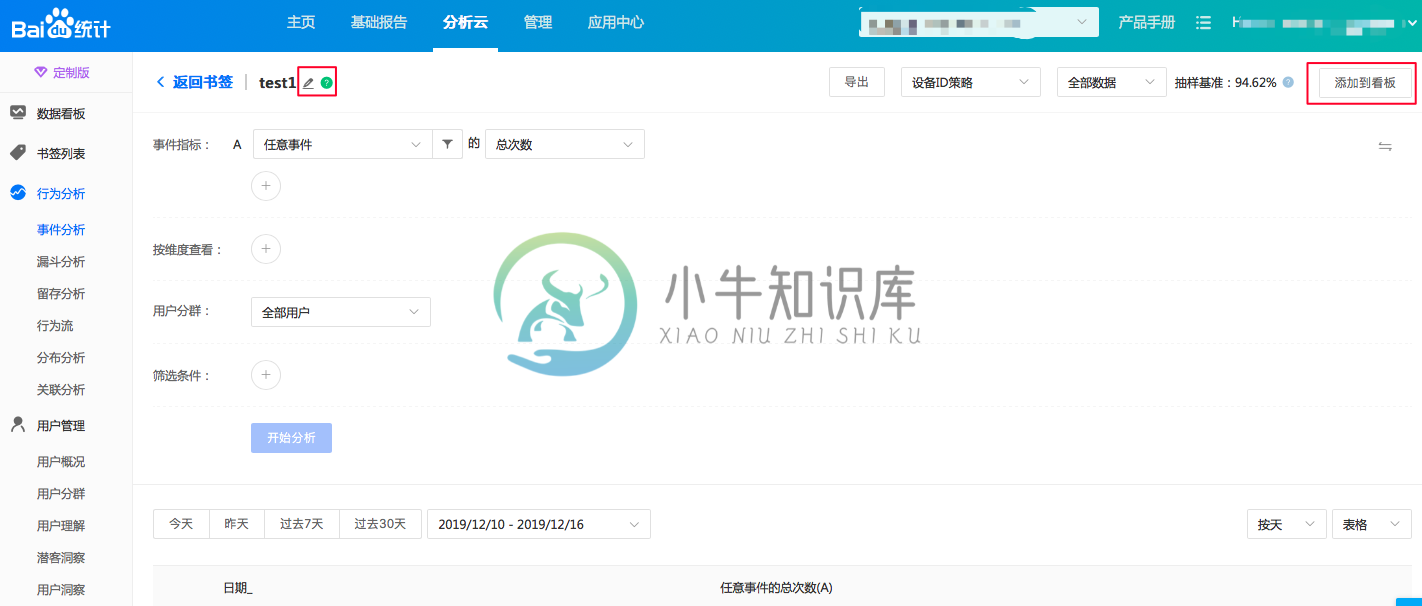
- 当条件发生变动时,除去可对该书签的名称进行编辑外,还可进行该书签的保存、另存为和添加到看板等操作。
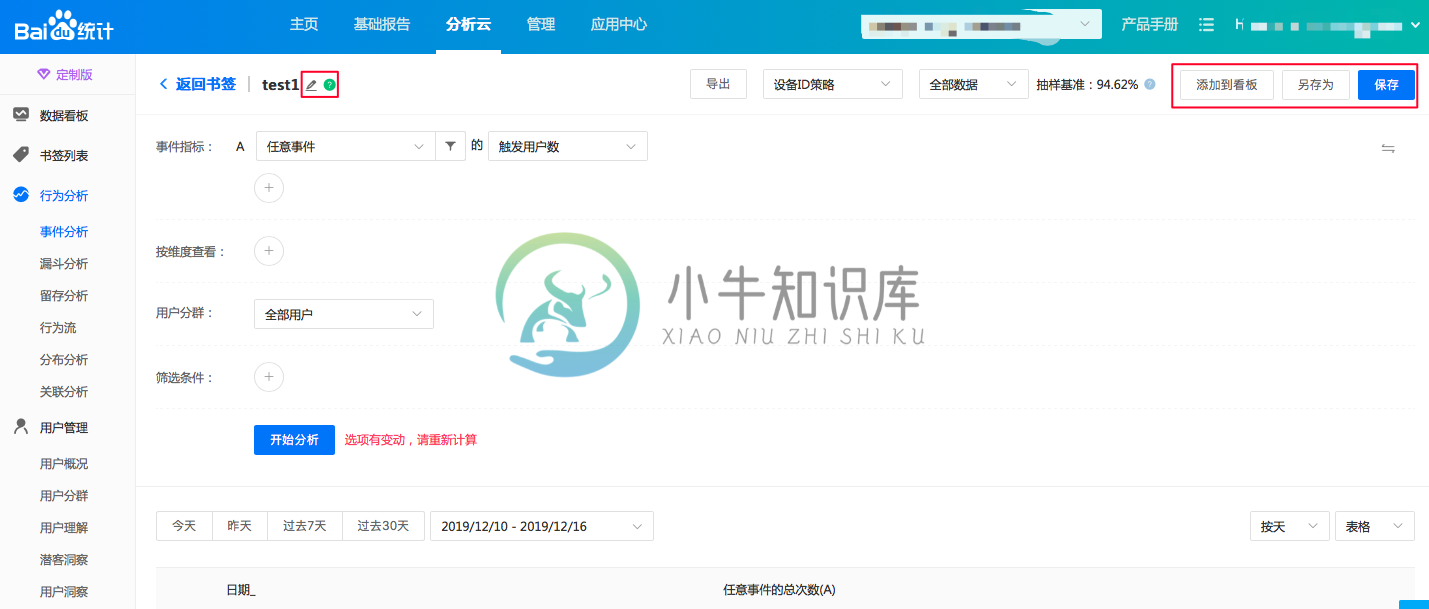
注意: 当书签列表条件修改/删除后,其对应的看板卡片也会同步修改/删除,书签一经删除后无法恢复,请谨慎操作。